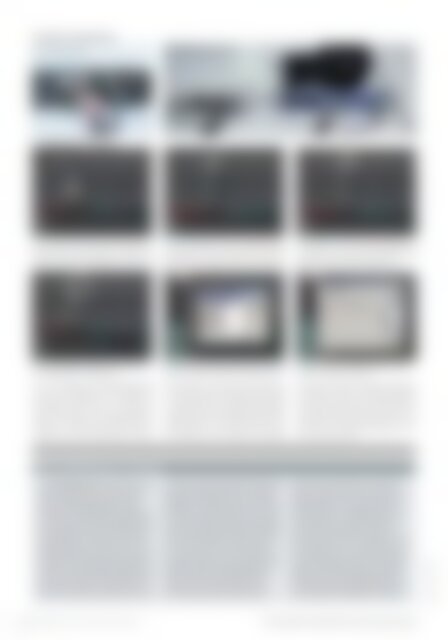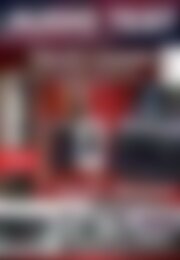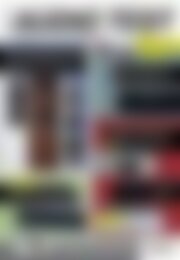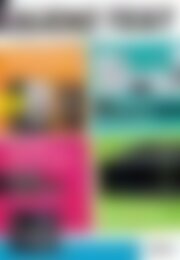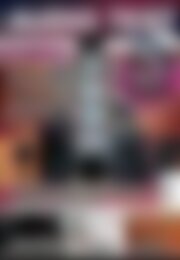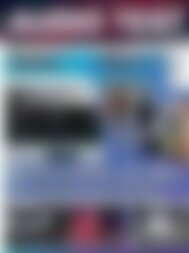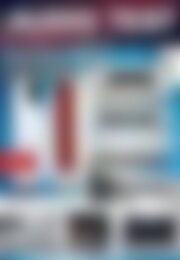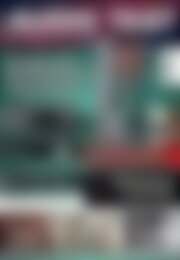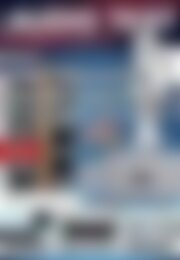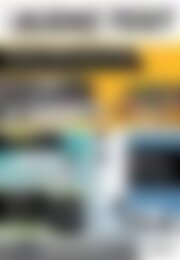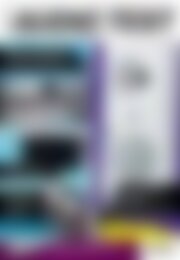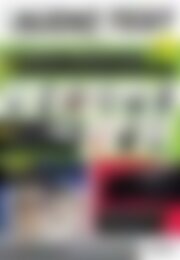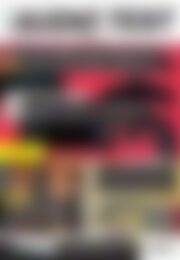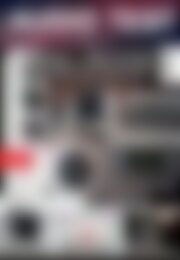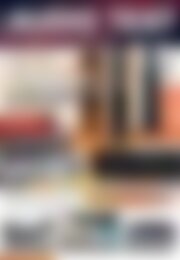AUDIO TEST High-End-Einstieg (Vorschau)
Sie wollen auch ein ePaper? Erhöhen Sie die Reichweite Ihrer Titel.
YUMPU macht aus Druck-PDFs automatisch weboptimierte ePaper, die Google liebt.
Anschluss Verkabelung<br />
Die Audioausgänge<br />
Die Verkabelung der Geräte<br />
Das RME-Mixer-Set-up<br />
1 2 3<br />
Zuerst klicken Sie auf das Schraubenschlüssel-Symbol<br />
von Kanal 3 (Bild 1). In dem sich<br />
seitlich öffnenden Bedienfeld klicken Sie<br />
auf den Schalter „Pad“ um die Eingangsempfindlichkeit<br />
abzusenken (Bild 2) und auf<br />
den Schalter „Stereo“ (Bild 3) um die beiden<br />
Kanäle 3 und 4 zu einem Stereopaar zu<br />
verkoppeln. Die Aktivierung der Felder wird<br />
mit einer roten Einfärbung bestätigt.<br />
4 5 6<br />
Der Pfeil zeigt den Knopf für den Inputlevel<br />
des ausgewähtlen Eingangskanals<br />
Digicheck bietet mehrere Funktionen zur Wahl,<br />
die für die genaue Aussteuerung hilfreich sind<br />
Hier die Eingangs- und Kanalauswahl-Einstellungen<br />
für unseren Workshop<br />
Jetzt ist es möglich, den Eingangspegel (Bild<br />
4) an die Empfindlichkeit der A/D-Wandler<br />
anzupassen. Vermeiden Sie auf jeden Fall<br />
eine Übersteuerung, denn eine Anpassung<br />
können Sie später im Aufnahmeprogramm<br />
ausführen. Die Wandlung erfolgt am Audiointerface<br />
mit 24 Bit. Aufgrund der hohen<br />
Auflösung ist es vernünftig, die Aussteuerung<br />
nur bis maximal minus 5 dBFs auf der Anzeige<br />
zu fahren. Dabei kann die Digichecksoftware<br />
von RME (Bild 5 und 6) hilfreich sein. Das RME<br />
Fireface UC bietet verschiedene Monitoringmöglichkeiten<br />
an. Zum einen können Sie auf<br />
der Frontseite einen Kopfhörer anschließen<br />
oder die rückseitigen analogen oder digitalen<br />
Ausgänge mit Ihrer Hi-Fi-Anlage verbinden.<br />
Dazu werden aufgrund der professionellen<br />
Anschlüsse Adapter oder Kabel mit 6,3-mm-<br />
Monoklinke auf Cinch nötig. Alternativ dazu<br />
kann auch der Kopfhörerausgang des Computers<br />
genutzt werden.<br />
Welche Samplingfrequenz* ist sinnvoll?<br />
Hohe Samplingfrequenzen* erweitern nicht<br />
nur prinzipbedingt den nutzbaren Frequenzbereich.<br />
Viel interessanter ist die feinere<br />
zeitliche Auflösung des Signals. Genauso<br />
interessant ist die Bit-Auflösung, je höher sie<br />
ist, desto mehr einzelne Spannungswerte stehen<br />
zur Rekonstruktion des analogen Signals<br />
zur Verfügung. Zusammen mit einer hohen<br />
Samplingfrequenz multipliziert sich also die<br />
darstellbare Informationstiefe. Bei sehr hochwertiger<br />
Technik kann sich daraus ein großer<br />
Vorteil für die Darstellung der räumlichen Dimensionen<br />
in einer Aufnahme ergeben, denn<br />
technisch-musikalische Impulse werden weniger<br />
verfälscht. Aber auch Aufnahmen, die in<br />
16 Bit 44,1 kHz also dem Standard CD-Format<br />
vorliegen, können hervorragend klingen. Sehr<br />
oft wurden diese Produktionen mit analogem<br />
Equipment durchgeführt und erst im Masteringprozess<br />
in das Format konvertiert. Für die<br />
Aufnahme in ein Rechnersystem ist es sinnvoll,<br />
die höchste mögliche Auflösung auszuschöpfen,<br />
wenn man weiß, dass nach der Aufnahme<br />
weitere Bearbeitungen erfolgen sollen. Wenn<br />
Sie nichts nachbearbeiten wollen, speichern<br />
Sie in dem Format (z. B. bis 24 Bit 96 kHz) in<br />
dem später gehört wird. Doch warum weisen<br />
wir explizit darauf hin? Die meisten Rechner<br />
arbeiten zurzeit mit 32 Bit Datenwörtern.<br />
Ist die Aufnahme im 32-Bit-Float-Format<br />
angelegt, ist sie dafür gut geeignet. Der<br />
Grund: Jede geringere Bit-Tiefe verlangt<br />
dem Prozessor zusätzliche Arbeitsschritte ab,<br />
bei denen bildlich betrachtet, so viele Bits<br />
ergänzt werden, bis 32 erreicht sind. Nach der<br />
Bearbeitung durch z. B. „Klicks entfernen“,<br />
„Entrauschen“ oder „Pegelanpassung“, wird<br />
die fertige Datei nur in dem Format gespeichert,<br />
das vorher ausgewählt wurde. Im<br />
schlechtesten Fall 16 Bit – Sie verlieren so 16<br />
Bit an Informationen, die hinzugefügt wurden<br />
durch endliches Löschen, weil der Prozessor<br />
ein 32-Bit-Datenwort ausgibt. Eine vertretbare<br />
Lösung ist das Dithering, das auch Audacity<br />
bietet. Audacity nimmt Audioformate bis 24<br />
Bit/96 kHz an, wer höher gehen möchte und<br />
noch mehr Bearbeitungsmöglichkeiten sucht,<br />
dem empfehlen wir Wavelab von Steinberg.<br />
Bilder: Auerbach Verlag<br />
22 <strong>AUDIO</strong> <strong>TEST</strong> | 3.2011 | www.audio-test.at<br />
* Für hervorgehobene Fachbegriffe finden Sie die Erklärung auf Seite 92